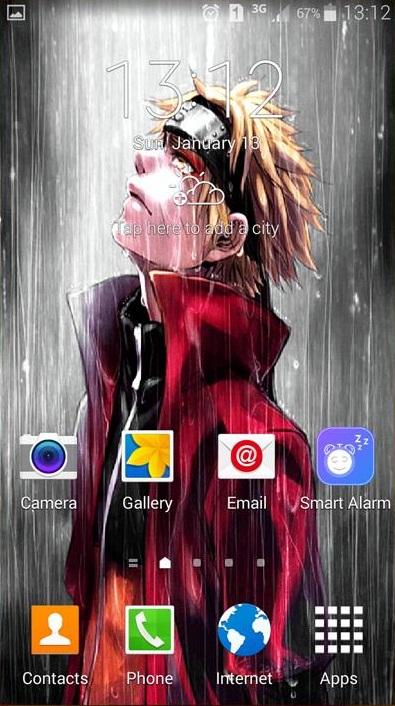Makeup theo phong cách Halloween qua ứng dụng PicsArt Thủ thuật
Deprecated: trim(): Passing null to parameter #1 ($string) of type string is deprecated in /home/caocap/public_html/wp-content/plugins/fixed-toc/frontend/html/class-dom.php on line 98
Makeup theo phong cách Halloween qua ứng dụng PicsArt Thủ thuật
Bạn muốn có một bức ảnh hóa trang thật ấn tượng để khoe với bạn bè trong dịp lễ HalloWeen sắp tới thì hãy thử Makeup theo phong cách Halloween qua ứng dụng PicsArt dưới đây nhé! Bởi PicsArt có thể giúp các bạn tùy ý chỉnh gương mặt của mình mà không cần dùng đến các dụng cụ Makeup thực tế.
Việc hóa trang vào ngày HalloWeen ở Việt Nam không giống với việc hóa trang ở nước ngoài, bởi lễ hội này chưa thật sự thịnh hành nên chỉ có ở một số thành phố lớn mới có điều kiện tổ chức sự kiện. Để tất cả các bạn trẻ nước ta trên mọi miền tổ quốc đều có cơ hội được hòa mình vào không khí Halloween, ứng dụng sửa ảnh PicsArt đã bổ sung thêm một số công cụ Makeup theo phong cách kinh dị khá thú vị.
- Hướng dẫn tạo ra hiệu ứng sao chép ảnh bằng ứng dụng PicsArt
- Dùng ứng dụng PicsArt tạo hiệu ứng gương phản chiếu trên ảnh
Makeup theo phong cách Halloween qua ứng dụng PicsArt
Trước tiên, cần PicsArt về máy theo hướng dẫn dưới đây:
- Đối với thiết bị chạy hệ điều hành android (như Samsung, HTC, Sony,…) thì truy cập vào CH Play nhập vào thanh tìm kiếm tên ứng dụng PicsArt → Cài đặt.
- Đối với thiết bị chạy hệ điều hành App stor (như Samsung, HTC, Sony,…) thì truy cập vào CH Play nhập vào thanh tìm kiếm tên ứng dụng PicsArt → Cài đặt.
Lưu ý: Đối với phiên bản ứng dụng PicsArt cũ thì cần update bản mới nhất về máy.
Các bước Makeup theo phong cách Halloween qua ứng dụng PicsArt
Bước 1: Mở bức ảnh mà bạn muốn chỉnh sửa lên (nên chọn những bức ảnh cận mặt để thuận tiện cho việc cắt ghép). Sau khi đã chọn xong ảnh → Nhấn vào biểu tượng ClipArt ở cuối màn hình.

Bước 2: Trong mục ClipArt bạn hãy chọn bộ Package Costume Makeup.

Bước 3: Chọn vào Clipart. (ví dụ chọn hình mặt nạ)

Bước 4: Sử dụng mũi tên để di chuyển cái mặt nạ sao cho vừa với khuôn mặt.


Bước 5: Tiếp tục giảm Opacity xuống mức thấp.


Bước 6: Tẩy đi những phần mà mặt nạ che lấp bàn tay bằng cách sử dụng công cụ tẩy.

Bước 7: Đưa mức Opacity trở lại 100%.

Bước 8: Chạm vào icon ClipArt.
Bước 9: Tiếp tục thêm những linh kiện khác lên khuôn mặt của bức ảnh.

Bước 10:Vẽ thêm những đường nét đứt lên cô gái này để tạo thêm điểm nhấn.


Chỉ cần thực theo đúng với chỉ dẫn ở trên thì các bạn sẽ có ngay bức ảnh mang phong cách Halloween đặc biệt.
- Share CrocoBlock key trọn đời Download Crocoblock Free
- Cung cấp tài khoản nghe nhạc đỉnh cao Tidal Hifi – chất lượng âm thanh Master cho anh em mê nhạc.
- Tại sao sau phần 3 lại là Gái già lắm chiêu 5 mà không có phần 4?
- Tổng hợp 100 mẫu bìa Word đẹp miễn phí mới nhất – tải miễn phí
- Bé bị đầy bụng nôn trớ nên ăn gì và phải làm sao
- Phật Quang Sơn Tự Đài Loan có gì hay?| Đi Đài Loan
- Bảng Xếp Hạng Tướng Mobile Legend, Https://Topgamehot
Bài viết cùng chủ đề:
-
Cách tắt tính năng Hẹn hò trên Facebook Thủ thuật
-
Cách bật xác minh 2 bước bảo mật cho Facebook Thủ thuật
-
Hướng dẫn cách ẩn và tìm lại tin nhắn bị ẩn trên Zalo Thủ thuật
-
Hướng dẫn xóa lịch sử tìm kiếm trên Facebook Thủ thuật
-
Cách thay đổi hình nền yêu thích trên Apple Watch Thủ thuật
-
Cách tắt định vị trên Facebook trên iPhone Thủ thuật
-
Hướng dẫn cách ẩn danh sách bè trên Facebook Thủ thuật
-
Thêm và nghe nhạc yêu thích trên trang cá nhân Facebook Thủ thuật
-
Hướng dẫn chi tiết cài đặt phiên bản iOS 13.5 BETA Thủ thuật
-
Hướng dẫn VSCO: Cách chụp và chỉnh sửa hình ảnh đẹp với VSCO Nhiếp ảnh,Thủ thuật
-
Hướng dẫn nhận 4 tháng sử dụng Apple Music miễn phí Thủ thuật
-
Cách lấy lại mật khẩu Gmail bằng Sdt nhanh và đơn giản Thủ thuật
-
Cách xem phim định dạng MKV trên iPhone, iPad Thủ thuật
-
Chia sẻ 8 website tạo logo miễn phí tốt nhất Thủ thuật,Ứng dụng
-
Cách ẩn và bỏ ẩn bài viết trên Instagram thay vì xóa Thủ thuật
-
Cách để chặn 1 người trên Instagram Thủ thuật